Así puedes tener la última versión de Windows 10 antes que nadie

Aunque este sea uno de los apartados más comprometidos de todo el sistema operativo,
al menos en lo que se refiere a los fallos con los que nos encontramos,
es esencial. Y es que debemos tener muy en cuenta que sin las
mencionadas actualizaciones de Windows 10, el software no podría mejorar
y crecer como lo hace en estos momentos.
Las actualizaciones de Windows, a pesar de ser problemáticas, son clave
Pero no solo eso, sino que además estas actualizaciones nos sirven
como medida de protección básica. Con esto lo que os queremos decir es
que los parches de seguridad que nos llegan sirven para corregir las más
recientes vulnerabilidades detectadas en el sistema
operativo. De lo contrario trabajaríamos con un software propenso a
recibir todo tipo de ataques externos que pondrían en peligro los datos
personales que aquí tratemos.
Por regla general, estas actualizaciones y parches de seguridad de los que os hablamos, nos llegan a través de la función integrada de Windows Update. Para acceder a la misma, no tenemos más que situarnos en la aplicación de Configuración de Windows 10, por ejemplo mediante la combinación de teclas Win + I.
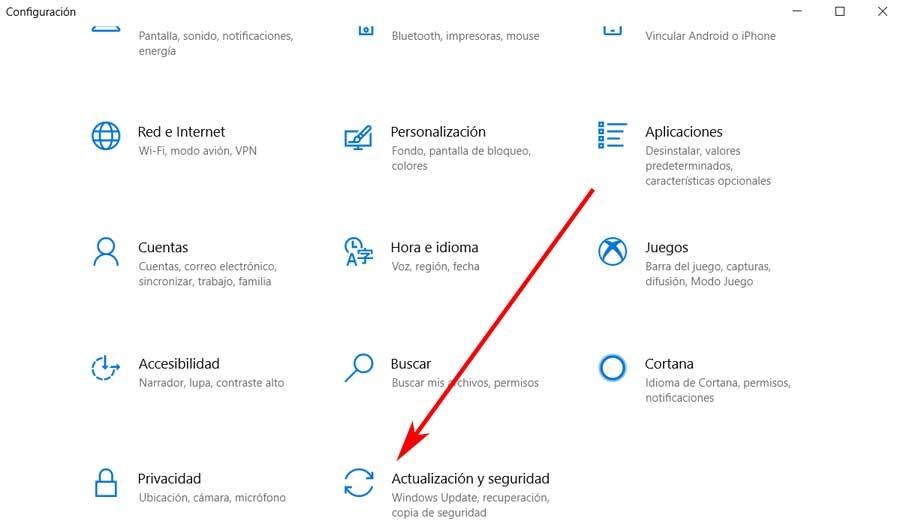
Una vez nos encontramos en la ventana de Configuración, para acceder
al apartado que nos interesa, pinchamos en la opción Actualización y
seguridad. Entonces se abrirá el apartado que aquí realmente nos
interesa y que se sitúa a la izquierda de la pantalla,
el llamado Windows Update. Una vez llegamos a este punto, el propio
sistema operativo debería mostrar las últimas actualizaciones que
podemos instalar en el PC. Al mismo tiempo podemos
pulsar en el correspondiente botón que vemos en pantalla para realizar
la búsqueda por nosotros mismos.
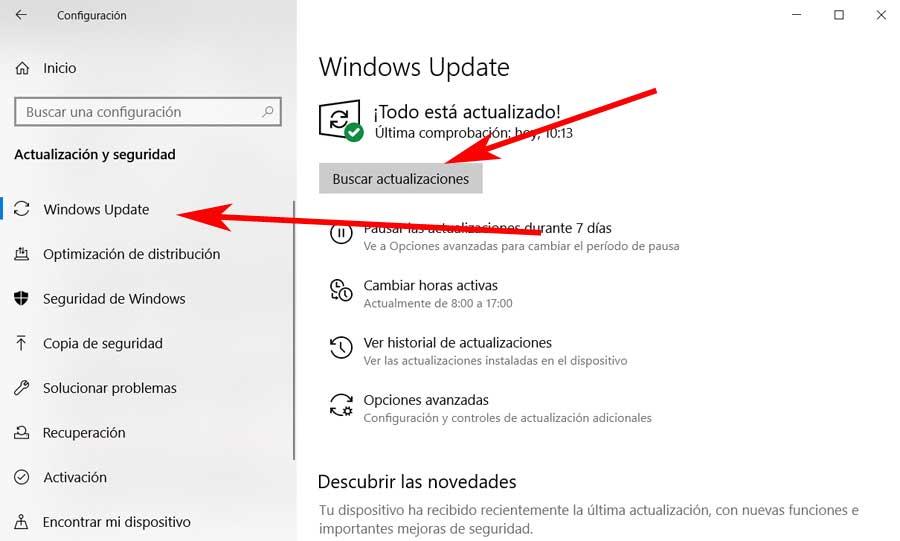
Mejoras que Microsoft introduce en Windows Update
En realidad y debido a las polémicas generadas por las actualizaciones en torno a Windows Update,
Microsoft está introduciendo algunas medidas. Estas se basan
principalmente en permitir a los propios usuarios tener un mayor control
sobre la llegada e instalación de las mismas. De este modo y desde Configuración, en estos momentos tenemos la posibilidad de establecer retrasos temporales para estas actualizaciones.
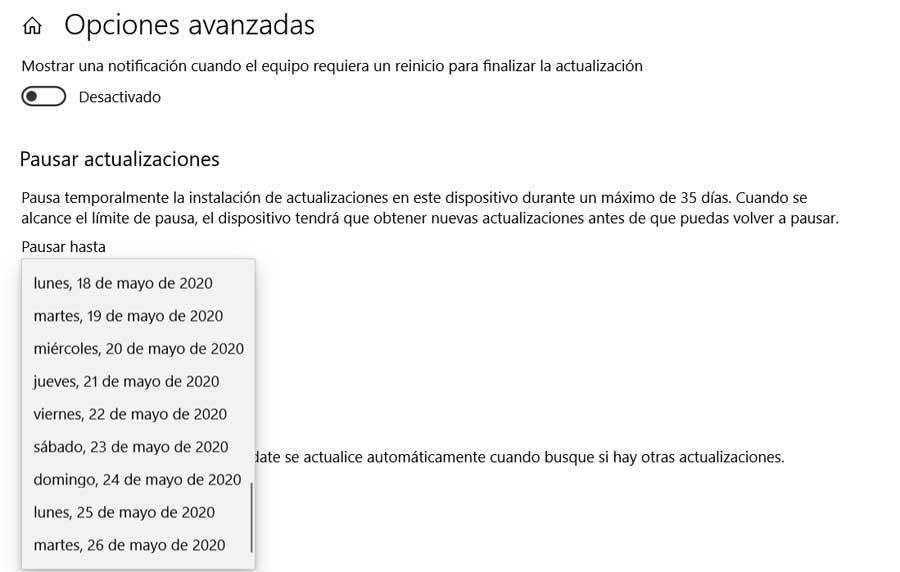
Esto nos permitirá disponer de algo más de tiempo para que las
actualizaciones que hayan presentado problemas, puedan ser corregidas
por parte de Microsoft. Pero claro, durante ese tiempo
no podremos usar las más recientes funciones enviadas, ni dispondremos
de los últimos parches relacionados con la seguridad. Por tanto como vemos este retraso temporal tiene sus ventajas, pero también algunos importantes inconvenientes.
Qué es el programa Insider de Windows
Tal y como quizá muchos de vosotros ya sabréis, uno de los elementos
más importantes a la hora de desarrollar nuevas versiones de Windows 10
por parte de Microsoft, es su programa Insider. Estos son una serie de
usuarios inscritos al mismo que se encargan de probar todas las
versiones de prueba que Microsoft les hace llegar. Es evidente que estas
pueden contener fallos, que son precisamente los que deben detectar los
Insiders para dárselo a conocer a los de Redmond.
Pues bien, todo esto se lleva a cabo de un modo totalmente gratuito y
así todos salen ganando. Por un lado Microsoft tiene una buena cantidad
de usuarios preparados para poder detectar y comunicar los fallos y
problemas de las versiones de prueba de Windows 10. Por
otro lado están todos aquellos ávidos de poder probar de primera mano y
antes que nadie las últimas versiones del sistema operativo que verán
la luz en el futuro.
Como os podréis imaginar, este es el fin precisamente que buscamos en
estos instantes, es decir, el lograr que a nuestro PC lleguen las más
recientes actualizaciones de Windows. Por tanto lo que
debemos hacer es registrarnos, de manera totalmente gratuita, en el
mencionado programa Insider de Windows. Esto es algo que conseguimos
desde la misma ventana comentada anteriormente Configuración /
Actualizaciones y seguridad / Programa Windows Insider.
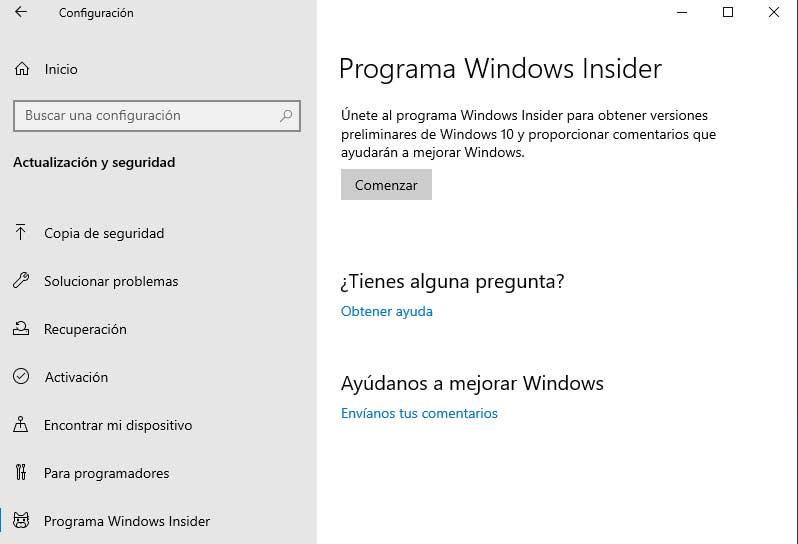
Date de alta como Insider para obtener la última versión del sistema
Antes de nada, una vez que demos comienzo al proceso de alta como Insider del
que os estamos hablando, Windows nos va a pedir que el apartado de
Comentarios y diagnósticos lo tengamos configurado al nivel Completo.
Esto quiere decir que el sistema operativo podrá enviar todos los datos
recogidos en la telemetría a la propia Microsoft.
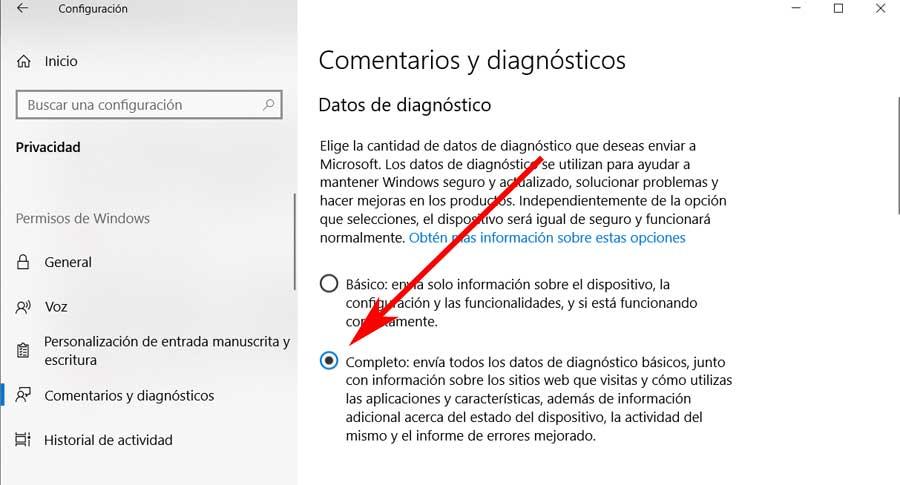
Así, una vez ya hayamos activado esta funcionalidad, podremos
continuar con el proceso de registro al programa Insider. Entonces en
pantalla veremos una nueva ventana donde solicita que registremos en el
mismo programa la cuenta actual del sistema. Y es que también tenemos la
posibilidad de usar otra cuenta de Windows registrada en Insider con anterioridad.
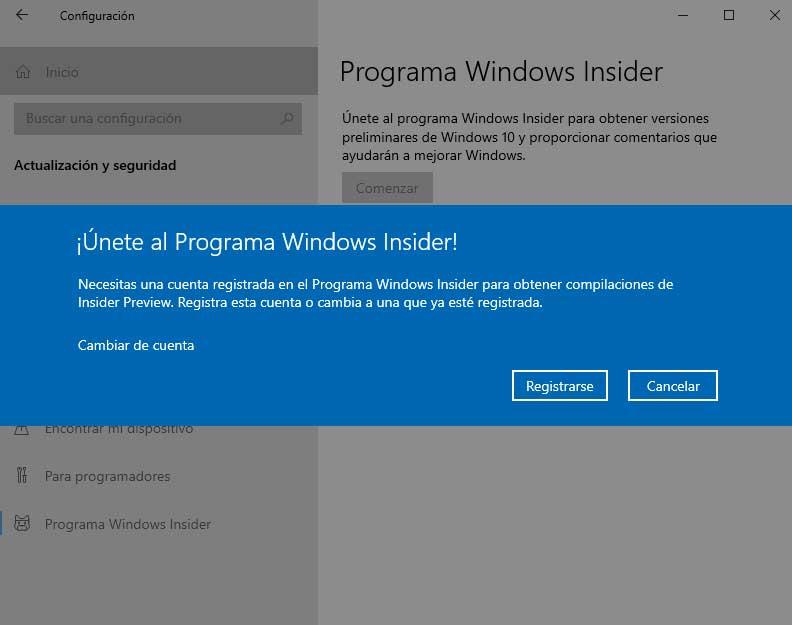
Algo muy importante y que debemos tener en cuenta, es que el programa
Insider del que os hablamos, tiene varias modalidades a las que nos
podemos suscribir. Por tanto, para el fin que buscamos en estas líneas,
que no es otro que probar la última versión de Windows 10 antes que
nadie, el canal que nos interesa en el llamado Release Preview o Vista previa.
Una vez registrados en el programa de pruebas de Windows como tal,
llega un momento en el que se nos cuestiona esto que os comentamos. Por
tanto no tenemos más que indicar al sistema ante la pregunta de «¿Qué
tipo de contenido te gustaría recibir?», «Sólo la opción de
correcciones, aplicaciones y controladores».
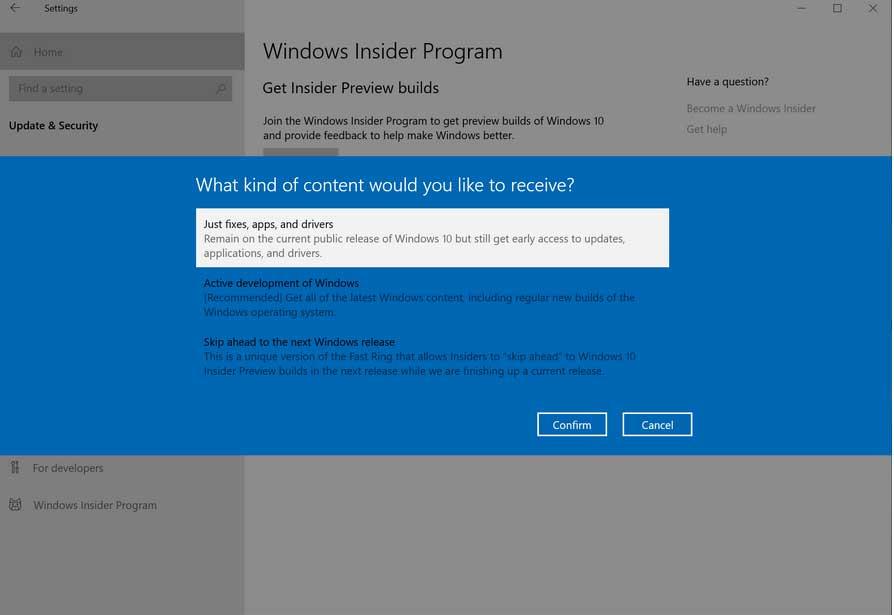
Consideraciones finales de un nuevo Insider
Para terminar y como suele ser habitual, aceptamos los términos y condiciones, y reiniciamos el equipo.
Una vez que ya tenemos nuestro Windows 10 inscrito en el programa
Insider de Windows, estamos preparados para recibir la más reciente
versión de Windows 10. La ventaja es que ahora ya podemos probar aquella
que aún no ha sido puesta a disposición de todo el mundo de manera
oficial.
Esto es algo que logramos desde la función de Windows Update
de la que os hablamos al principio. De hecho aquí es donde igualmente
llegan estas versiones preliminares del sistema. Y para terminar con
todo ello, os diremos que igualmente desde Configuración /
Actualizaciones y seguridad, tendemos la oportunidad de abandonar el
programa Windows Insider en cualquier momento.
Comentarios
Publicar un comentario